Bagaimana saya bisa menghubungkan Jet Bot ke SmartThings?
Nikmati hidup yang lebih nyaman dengan aplikasi Samsung SmartThings. Hubungkan perangkat rumah Anda di aplikasi SmartThings dan kelola dengan satu sentuhan sederhana. Anda dapat memeriksa tingkat baterai peralatan melalui aplikasi SmartThings tanpa remote control. Selain itu, Anda dapat mengatur fungsi pembersihan otomatis saat keluar dan Jet Bot akan memberi tahu Anda jika ada masalah saat kembali ke pengisi daya. Anda bahkan dapat memeriksa bagaimana keadaan hewan peliharaan Anda.
Persyaratan untuk koneksi
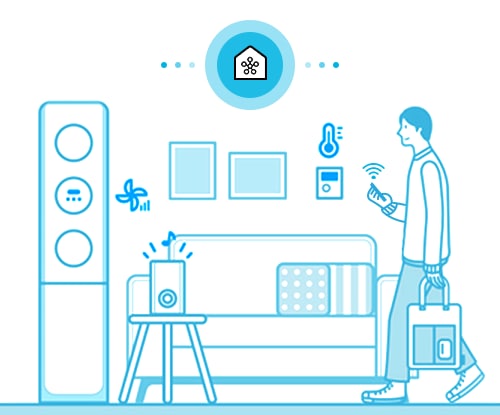
Periksa sistem operasi perangkat Anda
Aplikasi SmartThings tersedia di Android/iOS. Sebelum menghubungkan ponsel cerdas Anda ke Jet Bot Anda, pastikan persyaratan berikut telah dipenuhi terlebih dahulu.
|
Android |
iOS (iPhone) |
|
|---|---|---|
|
OS |
Android 6.0 atau lebih tinggi |
iOS 10.0 atau lebih tinggi |
|
Jenis Perangkat |
Smartphone, Tablet |
iPhone 6 atau lebih baru, iPad |
|
Ukuran Memori |
2 GB atau lebih |
2 GB atau lebih |
|
Resolusi yang didukung |
1280*720(HD) 1920*1080(FHD) 2560*1440(WQHD) |
1334*750 1920*1080 |
|
Kriteria preload aplikasi |
Memori 2 GB atau lebih Profil Bluetooth 4.0 atau lebih tinggi Terminal yang mampu melakukan Wi-Fi mirroring |
Memori 2 GB atau lebih Profil Bluetooth 4.0 atau lebih tinggi Terminal yang mampu melakukan Wi-Fi mirroring |
Hubungkan ponsel cerdas Anda ke jaringan Wi-Fi
- Pada ponsel cerdas Anda: Ketuk Pengaturan > Koneksi > Wi-Fi > Pilih router yang akan disambungkan (masukkan kata sandi saat mengatur keamanan).
- Saat terhubung dengan benar, router yang dipilih di jaringan saat ini akan ditampilkan sebagai Terhubung.
Memasang aplikasi SmartThings
- Unduh dan instal aplikasi SmartThings dari app store (Google Play Store, Apple store, atau Galaxy Store).
- Untuk menemukan aplikasi, gunakan kata kunci SmartThings.
Siapkan akun Samsung Anda
- Anda harus masuk ke akun Samsung sebelum menggunakan aplikasi SmartThings.
- Untuk mengatur akun Samsung, Anda dapat mengikuti petunjuk yang disediakan oleh aplikasi SmartThings.
- Atau, jika Anda memiliki ponsel cerdas Samsung, Anda dapat menambahkan akun Samsung Anda di aplikasi pengaturan ponsel cerdas Anda. Kemudian, secara otomatis akan masuk ke akun Samsung Anda.
Catatan:
- Semua fungsi tersedia di bawah koneksi Wi-Fi. Oleh karena itu, untuk menggunakan aplikasi dan fungsi SmartThings, sambungkan ponsel ke router Wi-Fi sebelum mengubah pengaturan.
- Pastikan alat dan ponsel cerdas terhubung ke router yang sama.
- Nama router (SSID) diatur dalam bahasa Inggris, simbol, dan angka (karakter khusus tidak didukung).
- Koneksi 2,4 GHz diperlukan saat menghubungkan Jet Bot ke jaringan Wi-Fi.
- Setidaknya 3 antena jaringan Wi-Fi harus menerima.
Mulai Koneksi
Pastikan Jet Bot dan router Wi-Fi Anda dihidupkan sebelum memulai. Kemudian, sambungkan ponsel cerdas Anda ke jaringan Wi-Fi, dan buka aplikasi SmartThings.
Catatan: Mungkin perlu beberapa saat untuk menghubungkan perangkat ke Wi-Fi.
Langkah selanjutnya tergantung pada sistem operasi smartphone
Berikut adalah panduan langkah demi langkah untuk menghubungkan Jet Bot Anda ke aplikasi SmartThings. Pilih sistem operasi ponsel cerdas Anda dan ikuti.
Catatan: Jet Bot memiliki fungsi pemantauan rumah melalui kamera, sehingga keamanan dua langkah diberikan saat menghubungkan ke aplikasi SmartThings.
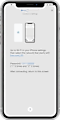



Catatan: Jet Bot memiliki fungsi pemantauan rumah melalui kamera, sehingga keamanan dua langkah diberikan saat menghubungkan ke aplikasi SmartThings.
Cara menggunakan berbagai fitur melalui aplikasi SmartThings
Cari tahu lebih lanjut tentang cara memanfaatkan sepenuhnya fitur Jet Bot Anda dengan aplikasi SmartThings melalui 'Bagaimana saya bisa menggunakan Jet Bot saya dengan SmartThings'
Catatan:
- Teknologi dan fungsi yang tersedia dapat bervariasi tergantung pada negara, penyedia layanan, lingkungan jaringan, atau produk.
- Sebelum Anda mencoba koneksi aplikasi, pastikan untuk memeriksa apakah perangkat lunak perangkat Anda dan aplikasi terkait telah diperbarui ke versi terbaru.
- Gambar layar ponsel pada konten ini dapat bervariasi tergantung pada model perangkat yang Anda miliki.
Terima kasih atas tanggapan Anda
Mohon jawab semua pertanyaan.
RC01_Static Content







































